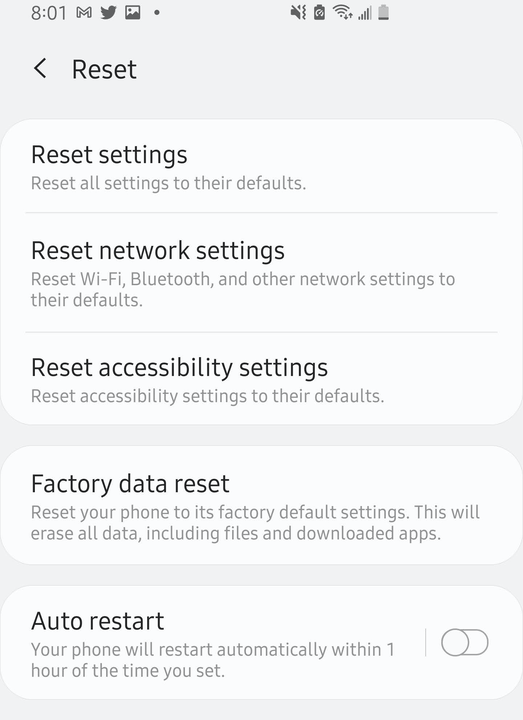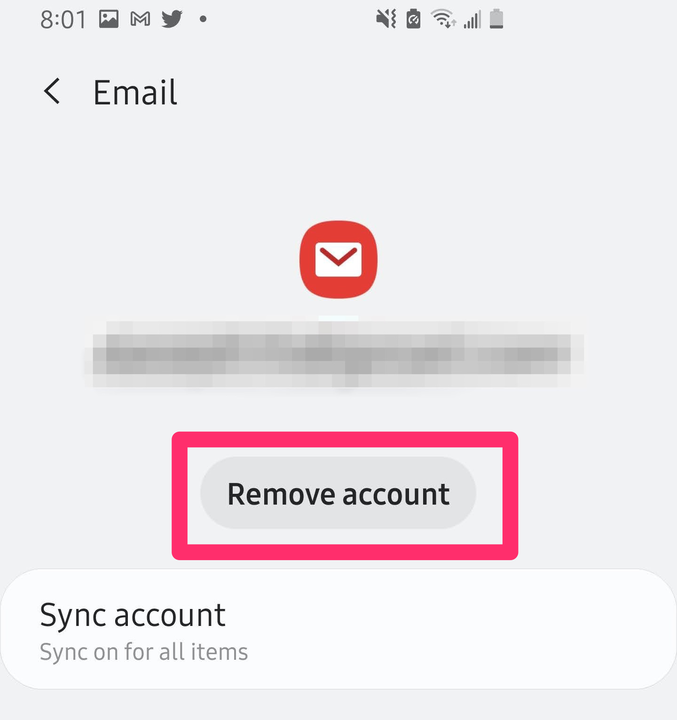Como limpar um dispositivo Android de seus dados pessoais
- Você deve limpar seu telefone Android se planeja se livrar dele.
- Se outra pessoa for usar o telefone depois que ele for apagado, certifique-se de remover sua conta do Google antes de apagá-lo para que o próximo proprietário possa configurá-lo como novo.
- Você pode encontrar o comando para redefinir seu telefone em Configurações; isso irá limpá-lo de todos os dados.
Se você planeja vender, doar ou reciclar um telefone Android antigo, provavelmente precisará "limpá-lo" completamente de todos os dados pessoais que ele possa conter.
Para fazer isso, você vai querer realizar uma redefinição de fábrica. É um processo bastante simples, mas se você planeja dar o telefone a alguém depois de limpá-lo, há algumas etapas extras envolvidas. Aqui está o que você precisa fazer.
Como limpar um dispositivo Android
A localização específica no aplicativo Configurações pode variar dependendo da versão do sistema operacional Android que você está usando. Para a maioria dos telefones:
1. Inicie o aplicativo Configurações e toque em “Sistema".
2. Toque em “Redefinir”, depois toque em “Redefinir telefone” e confirme que deseja fazer isso.
- Em alguns telefones, pode ser necessário tocar em "Avançado" para redefinir as opções.
- Em um telefone Samsung, as etapas são um pouco diferentes: inicie as configurações e toque em "Gerenciamento geral", que é onde você encontrará "Redefinir".
Você pode encontrar opções de redefinição para limpar seu telefone em Configurações.
3. O telefone será redefinido e você terá um telefone novo de fábrica.
Como desativar a proteção de redefinição de fábrica em um Android
Se você planeja dar ou vender o telefone para outra pessoa, comece removendo a proteção de redefinição de fábrica do Google, que impede que um ladrão limpe seu telefone e o use como se fosse dele. Mesmo após uma limpeza, seu telefone exigirá que você faça login com sua conta do Google antes de continuar, a menos que você desative a proteção de redefinição de fábrica primeiro. Se você planeja reciclar ou destruir o telefone, pode pular esta etapa.
1. Desative a tela de bloqueio do seu telefone, o que você pode aprender usando nosso artigo sobre como desativar a senha e os sistemas de segurança do seu Android.
2. Inicie o aplicativo “Configurações” e toque em “Contas e backup”.
3. Toque em “Contas”.
4. Toque em sua conta do Google e depois em “Remover conta”. Confirme que você deseja fazer isso.
Remova sua conta do Google ou o próximo proprietário precisará fazer login novamente nessa conta para configurar o telefone, mesmo após uma limpeza completa.